Walaupun pada hakikatnya Apple menghasilkan produk yang agak berkualiti tinggi berbanding persaingan - dan saya faham bahawa ramai yang akan menentang saya pada pendapat ini - beberapa bentuk kegagalan boleh berlaku dari semasa ke semasa. Jika anda telah mencapai tahap di mana suatu hari anda menghidupkan Mac atau MacBook anda, tetapi ia tidak bermula, maka anda betul-betul berada di sini. Kadangkala hanya logo Apple muncul, kadangkala roda pemuatan muncul, dan pada masa lain ia tidak dimuatkan langsung. Mari kita lihat bersama dalam artikel ini perkara yang boleh anda lakukan dalam situasi ini, daripada tindakan yang paling mudah kepada yang paling kompleks.
boleh jadi menarik minat anda

Memulakan semula peranti
Walaupun ia mungkin kelihatan seperti lagu hackneyed, percayalah, ia pasti tidak. Mula semula seperti ini akan menyelesaikan banyak perkara dalam dunia teknologi maklumat. Jadi, jika anda berhadapan dengan hakikat bahawa peranti anda tidak dimulakan atau tidak boot, maka mulakan semula dengan keras. Pada hampir semua peranti, prosedur ini adalah sama - anda hanya perlu menahan butang kuasa selama 10 saat. Dalam sesetengah kes, peranti dihidupkan secara automatik, pada yang lain ia tidak, dalam apa jua keadaan, cuba lihat jika mula semula klasik tidak membantu anda. Jika tidak, teruskan.
Menetapkan semula NVRAM/PRAM
NVRAM (dahulunya PRAM) ialah sebahagian kecil memori tidak meruap pada peranti macOS anda. NVRAM (Non-Volatile Random-Access Memory) digunakan untuk menyimpan pelbagai tetapan, seperti bunyi, resolusi paparan, pemilihan cakera but dan banyak lagi. Dalam kes PRAM (Parameter Random-Access Memory), maklumat serupa disimpan dan prosedur set semula adalah sama. Ia adalah dengan menetapkan semula NVRAM atau PRAM bahawa masalah yang berkaitan dengan peranti macOS anda tidak bermula boleh diselesaikan.
Jika anda ingin menetapkan semula NVRAM/PRAM, matikan peranti anda sepenuhnya dengan menahan butang kuasa selama 10 saat. Sebaik sahaja Mac atau MacBook dimatikan sepenuhnya, hidupkannya dengan butang dan segera selepas menahan kekunci Option (Alt) + Command + P + R bersama-sama. Pegang kekunci ini selama kira-kira 20 saat dan abaikan apa yang berlaku pada skrin. Selepas 20 saat, biarkan peranti boot seperti biasa. Jika ia tidak bermula, cuba tetapkan semula SMC.
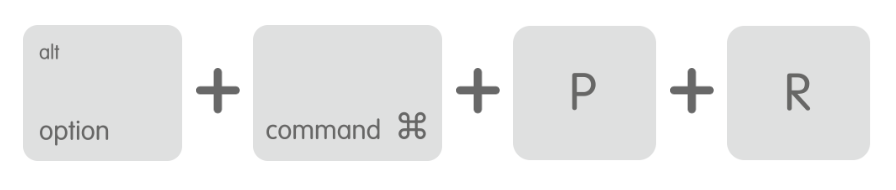
Menetapkan semula SMC
SMC menjaga cara bateri, bekalan kuasa, pengecasan, penderia suhu, pelbagai penunjuk, penyejukan dan banyak lagi berfungsi pada Mac atau MacBook anda. Mungkin terdapat beberapa masalah dalam salah satu bahagian yang disebutkan ini, yang menyebabkan peranti anda tidak dapat boot. Dengan menetapkan semula SMC, anda boleh menetapkan semula tingkah laku bahagian ini kepada tetapan asalnya, dan dengan itu pemulihan boleh berlaku. Untuk menetapkan semula SMC, prosedur berbeza mengikut peranti - jadi pilih perenggan di bawah yang peranti anda berada di bawah, dan kemudian tetapkan semula SMC.
Peranti dengan cip keselamatan T2
Peranti dengan cip keselamatan T2 merangkumi hampir semua peranti dari 2018. Dalam kes ini, peranti anda sepenuhnya matikan. Kemudian pegang kekunci Kawalan + Pilihan (Alt) + Shift (Kanan) semasa tujuh saat, dan kemudian tambah juga untuk memegang kunci tersebut butang kuasa, yang bersama-sama dengan kekunci sebelumnya tahan seterusnya tujuh saat. Kemudian tinggalkan peranti itu 30 saat menjadi dan akhirnya dia secara klasik hidupkan.
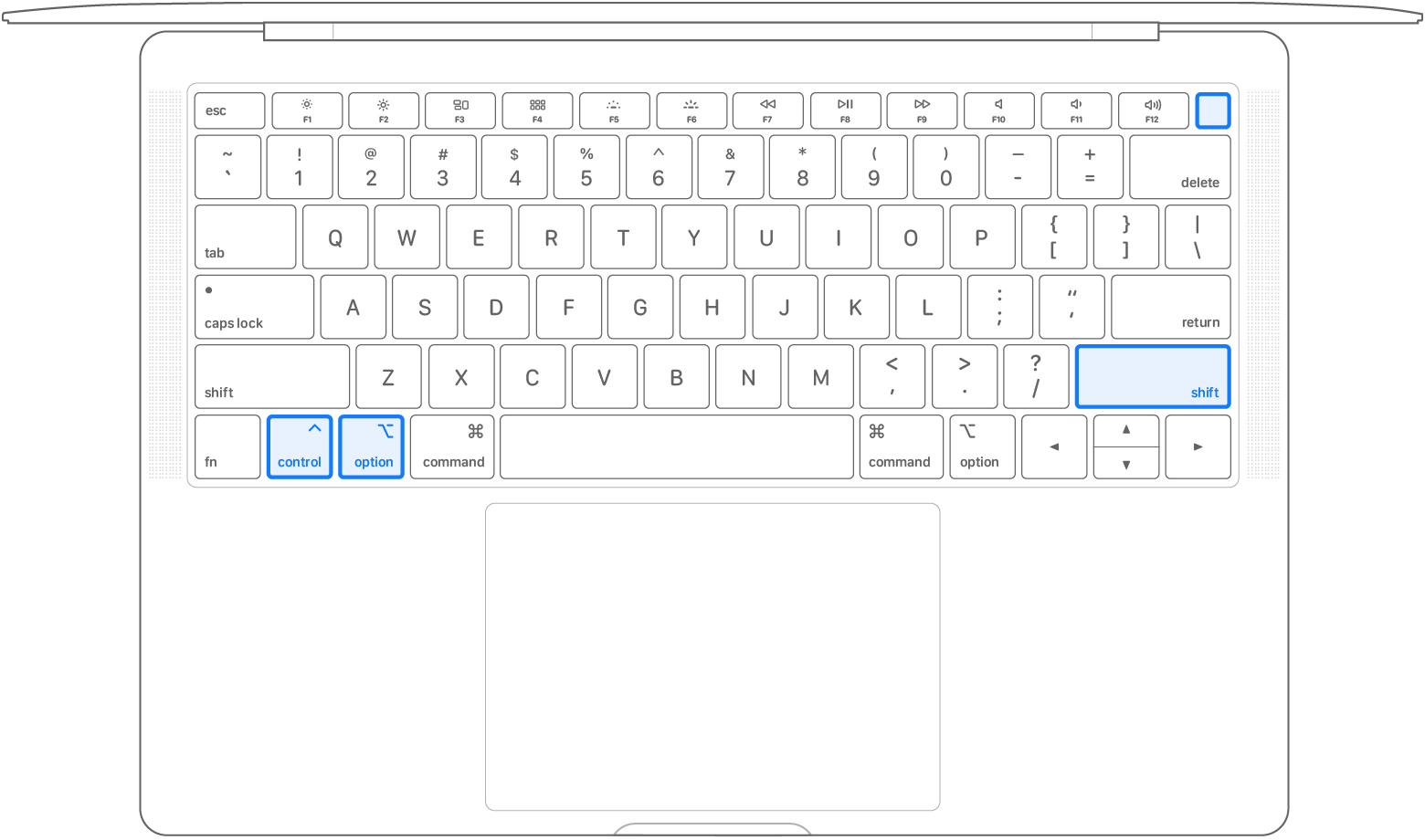
Peranti lama tanpa cip T2
Peranti tanpa cip T2 termasuk hampir semua peranti dari 2017 dan lebih lama. Dalam kes ini, peranti anda sepenuhnya matikan. Kemudian pegang kekunci Kawalan + Pilihan (Alt) + Shift (Kanan) + butang kuasa semasa sepuluh saat. Kemudian tinggalkan peranti itu 30 saat menjadi dan akhirnya dia secara klasik hidupkan.
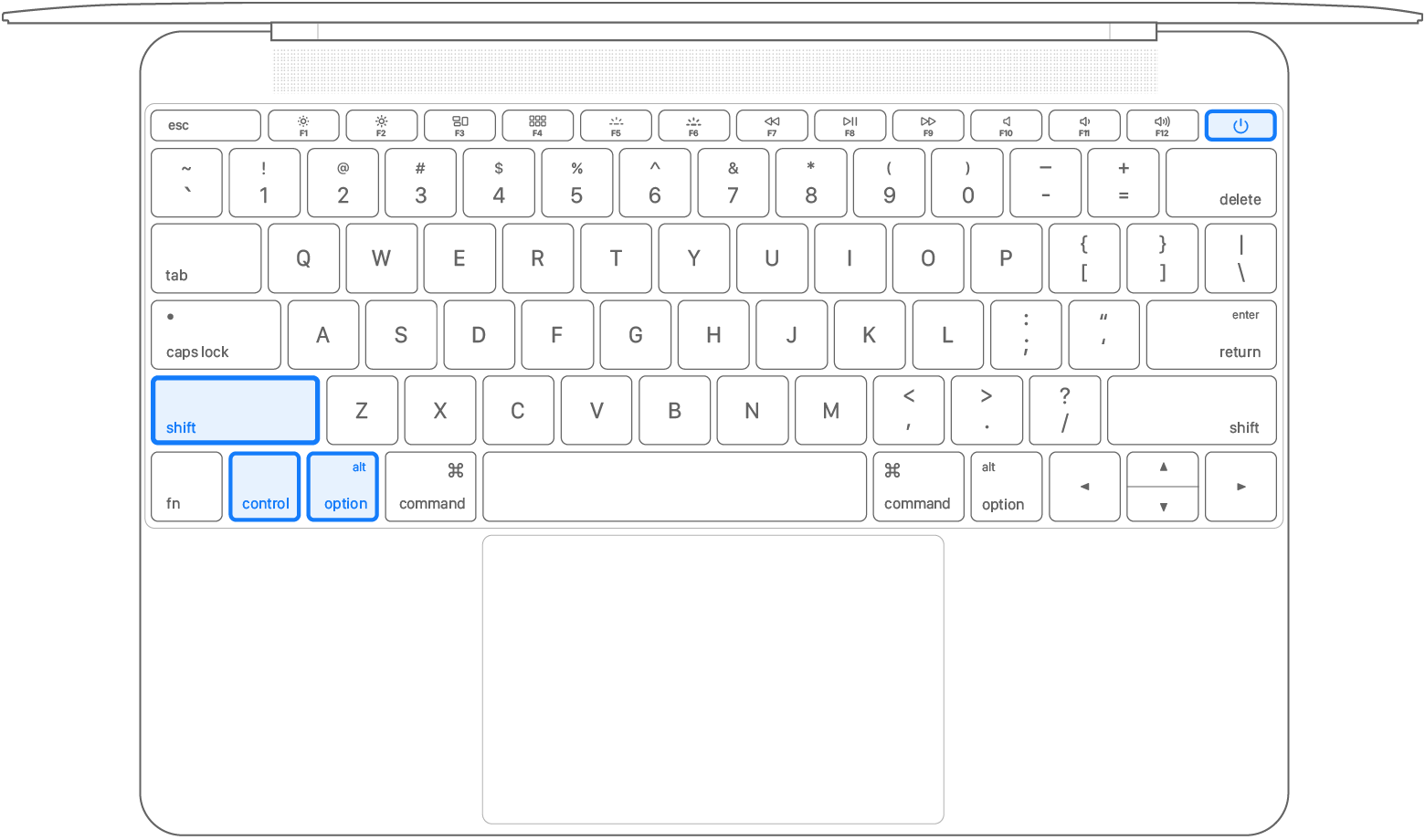
MacBook dengan bateri boleh tanggal
Jika anda memiliki MacBook lama dengan bateri boleh tanggal, gunakannya dahulu matikan a cabut bateri. Kemudian tahan sebentar butang kuasa selama lima saat, kemudian dia lepaskan a letak semula bateri. Kemudian tinggalkan peranti itu 30 saat menjadi dan akhirnya dia secara klasik hidupkan.
Pembaikan cakera
Jika tetapan semula NVRAM/PRAM dan SMC tidak membantu, ia perlahan-lahan menjadi lebih teruk - tetapi masih ada kemungkinan anda akan dapat menghidupkan peranti. Kini datang pembaikan/penyelamatan cakera. Dalam kes ini, anda perlu mengalihkan peranti anda ke mod Pemulihan macOS. Anda boleh mencapai ini dengan membuat peranti anda sepenuhnya awak matikan. Selepas itu, peranti itu diperlukan secara klasik hidupkan dan sejurus selepas dihidupkan tekan a tahan kunci Perintah + R. Pegang kekunci ini sehingga anda berada dalam mod Pemulihan macOS. Di sini maka ia adalah perlu pilih Bahasa a Log masuk kepada akaun pentadbir. Sebaik sahaja anda muncul dalam Pemulihan macOS, lancarkan aplikasi Utiliti Cakera. Di sini kemudian dalam menu kiri klik pada cakera permulaan (paling kerap dipanggil Macintosh HD), tanda itu, dan kemudian klik di bahagian atas tetingkap menyelamat. Rescue disk selepas itu lari dan biarkan dia bekerja. Apabila anda selesai, anda boleh meminta semua orang menyemak dengan cara ini juga cakera lain, yang akan dipaparkan. Jika anda tidak melihat sebarang cakera, anda perlu mengaktifkan paparan di bahagian atas sebelah kiri tetingkap menggunakan butang Paparan. Apabila semakan selesai, ketik di bahagian atas sebelah kiri ikon dan peralatan but semula. Jika walaupun selepas menyelamatkan cakera, ralat belum diselesaikan, teruskan seperti berikut.
Memasang macOS baharu
Jika tiada prosedur di atas hanya berfungsi untuk anda, maka anda perlu tergesa-gesa untuk memasang salinan macOS baharu. Dalam kes ini, anda tidak sepatutnya kehilangan sebarang data, jadi tiada apa yang perlu dibimbangkan. Untuk memasang salinan baharu macOS, anda mesti pergi ke mod Pemulihan macOS. Anda boleh mencapai ini dengan membuat peranti anda sepenuhnya awak matikan. Selepas itu, peranti itu diperlukan secara klasik hidupkan dan sejurus selepas dihidupkan tekan a tahan kunci Perintah + R. Pegang kekunci ini sehingga anda berada dalam mod Pemulihan macOS. Di sini maka ia adalah perlu pilih Bahasa a Log masuk kepada akaun pentadbir. Sebaik sahaja anda muncul dalam Pemulihan macOS, lancarkan aplikasi Pasang semula macOS. Kemudian sahkan perjanjian lesen, pilih cakera untuk memasang macOS dan tunggu muat turun daripada keseluruhan sistem. Peranti akan berfungsi selepas memuat turun pemasangan macOS baharu, di mana ia boleh dimulakan semula beberapa kali. Selepas kira-kira 30 minit, sistem harus dipasang dan berjalan. Sekiranya walaupun selepas itu anda tidak masuk ke dalam sistem dan peranti masih tidak dimulakan, malangnya perlu meneruskan ke langkah yang paling drastik - pemasangan macOS yang bersih.
Pemasangan bersih macOS baharu
Pemasangan bersih salinan macOS baharu ialah perkara terakhir yang boleh anda lakukan dengan Mac atau MacBook anda sebelum membawa peranti itu untuk diservis kerana kemungkinan kegagalan perkakasan. Proses memasang macOS bersih boleh dikatakan sama seperti dalam perenggan di atas - hanya perlu sebelum ini format pemacu anda. Perlu diingatkan bahawa dalam kes ini anda akan kehilangan semua data, yang telah disimpan pada cakera. Dalam kes ini, hanya sandaran yang akan menyelamatkan anda. Untuk pemasangan macOS yang bersih, anda perlu pergi ke Mod pemulihan macOS. Anda boleh mencapai ini dengan membuat peranti anda sepenuhnya awak matikan. Selepas itu, peranti itu diperlukan secara klasik hidupkan dan sejurus selepas dihidupkan tekan a tahan kunci Perintah + R. Pegang kekunci ini sehingga anda berada dalam mod Pemulihan macOS. Di sini maka ia adalah perlu pilih Bahasa a Log masuk kepada akaun pentadbir. Sebaik sahaja anda muncul dalam Pemulihan macOS, lancarkan aplikasi Utiliti Cakera. Di sini kemudian dalam menu kiri klik pada pemanduan anda (paling kerap dipanggil Macintosh HD), tanda itu, dan kemudian klik di bahagian atas tetingkap Padam. Tetapkan yang dikehendaki format cakera (daripada macOS Mojave sahaja APFS) dan mungkin juga nama a mengesahkan pemadaman cakera.
Selepas pemadaman berjaya, kembali ke skrin utama Pemulihan macOS dan jalankan aplikasi Pasang semula macOS. Kemudian sahkan perjanjian lesen, pilih cakera untuk memasang macOS dan tunggu muat turun daripada keseluruhan sistem. Peranti akan berfungsi selepas memuat turun pemasangan macOS baharu, di mana ia boleh dimulakan semula beberapa kali. Selepas kira-kira 30 minit, sistem harus dipasang dan berjalan. Prosedur ini adalah yang paling kuat, tetapi dalam kebanyakan kes akan menyelesaikan semua masalah. Jika anda tidak berjaya menyelesaikan masalah walaupun dengan cara ini, maka kemungkinan besar a kegagalan perkakasan dan anda perlu menyerahkan Mac atau MacBook perkhidmatan yang dibenarkan.



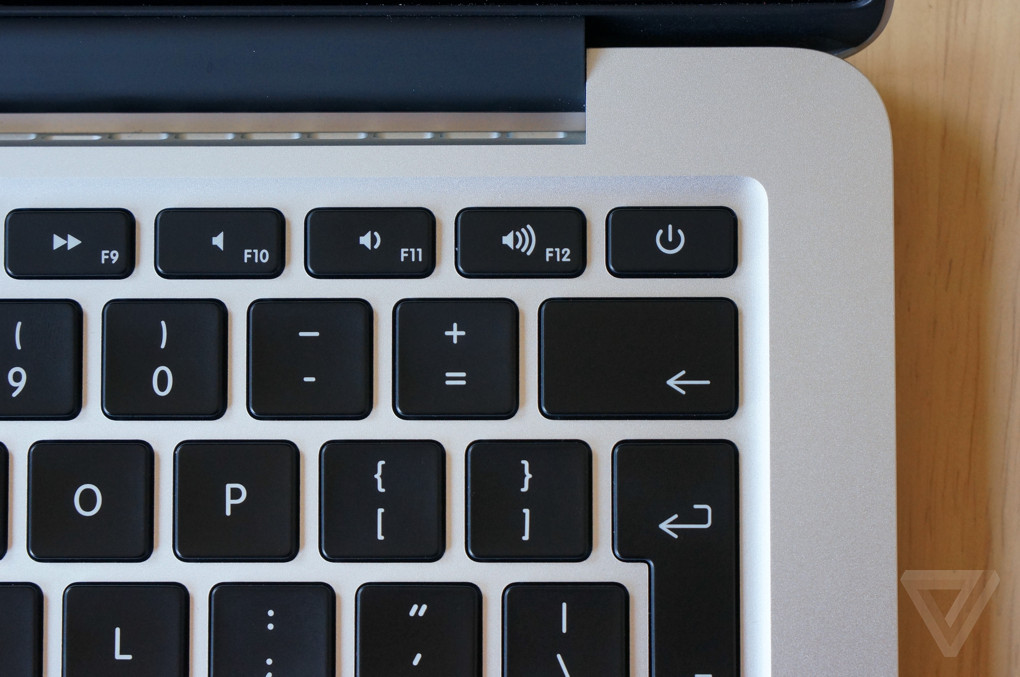

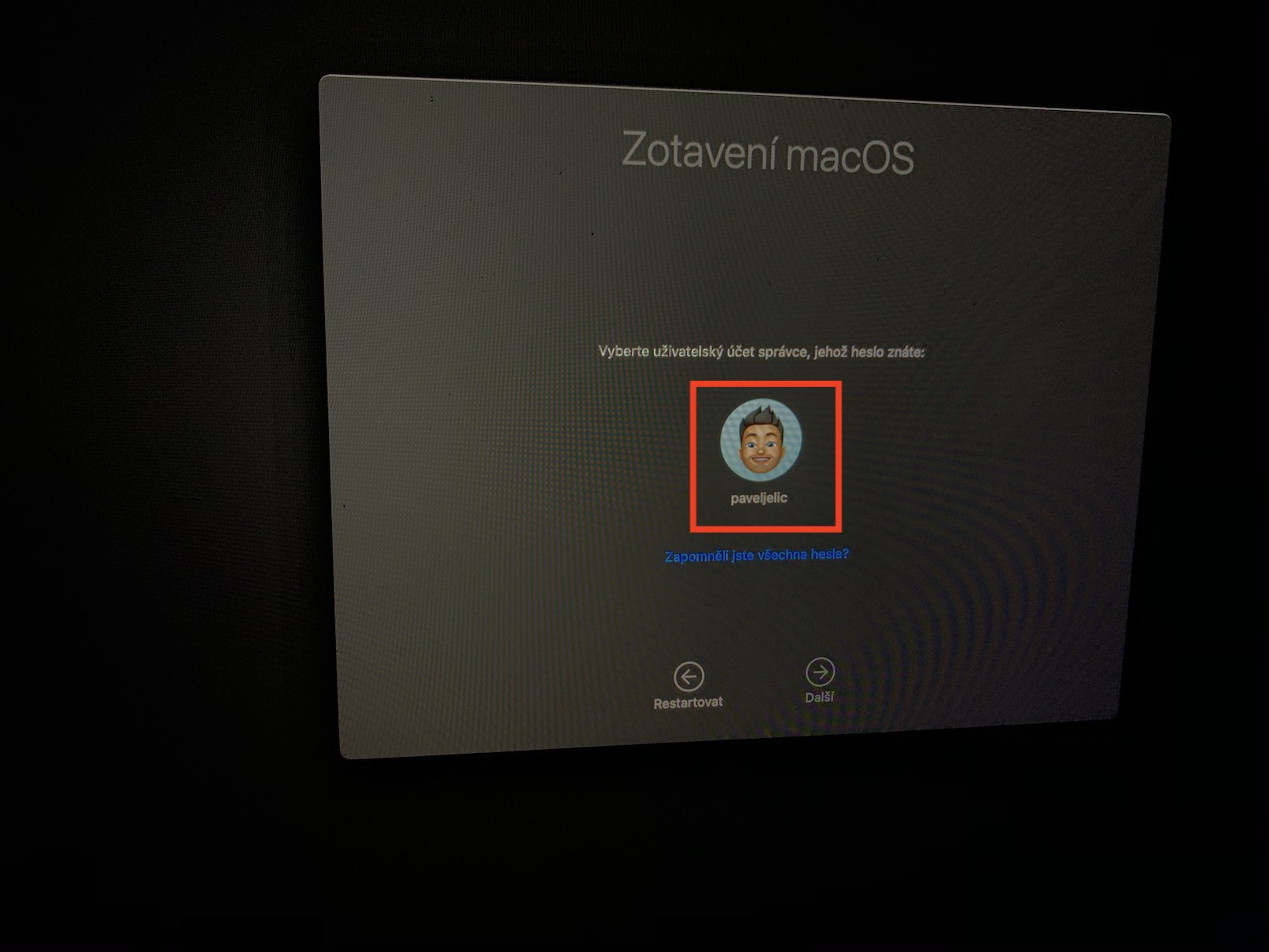
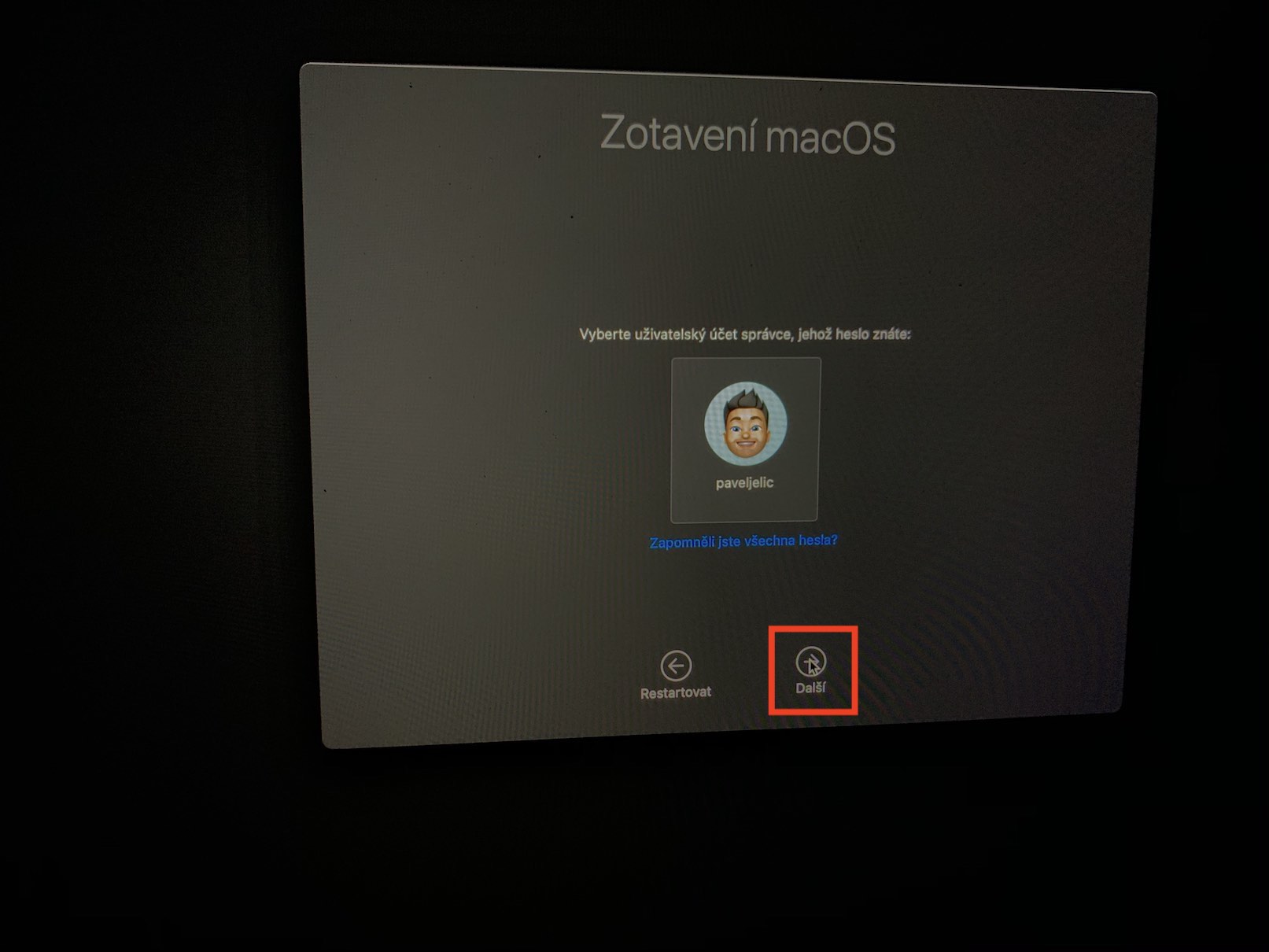
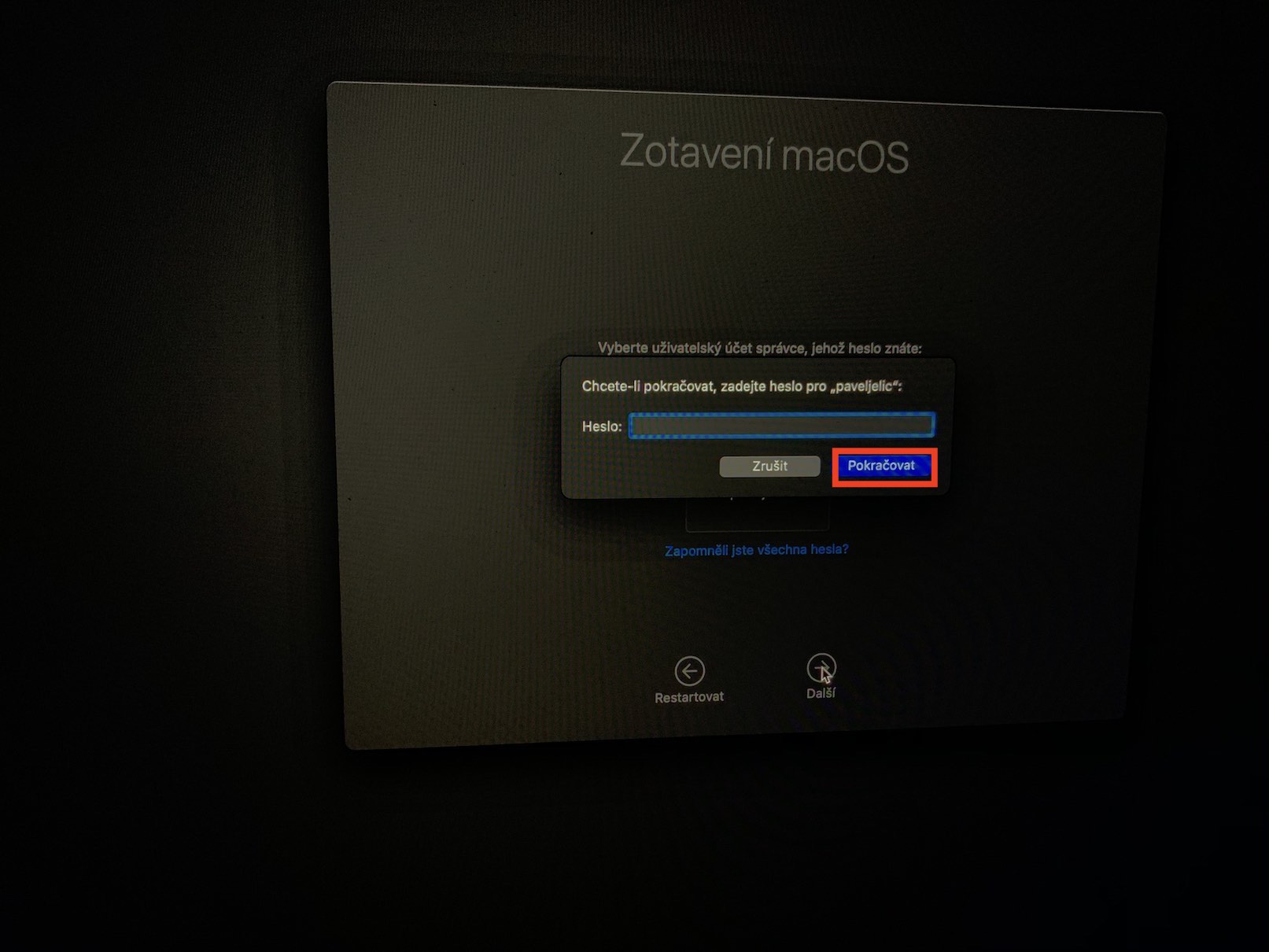

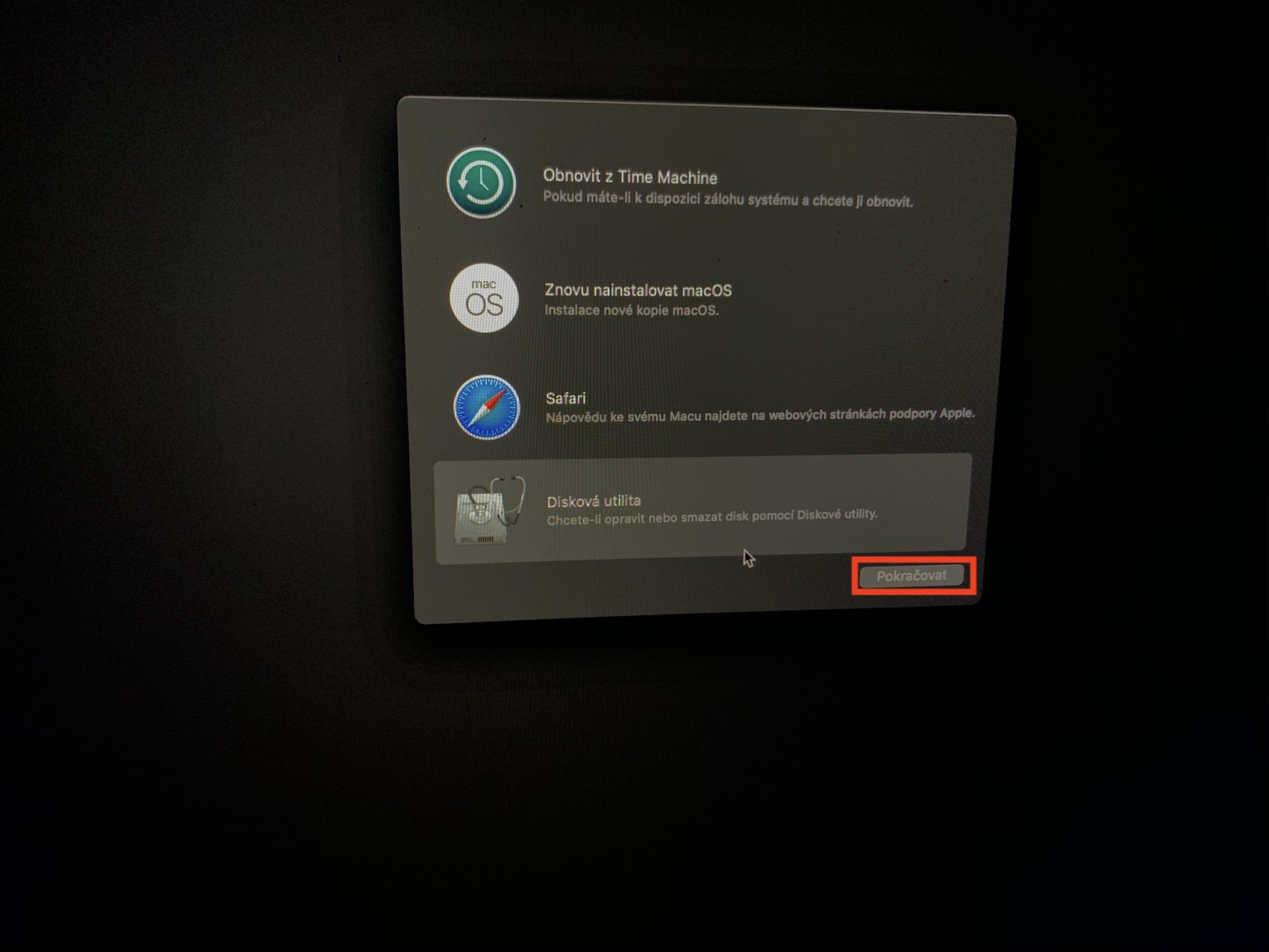
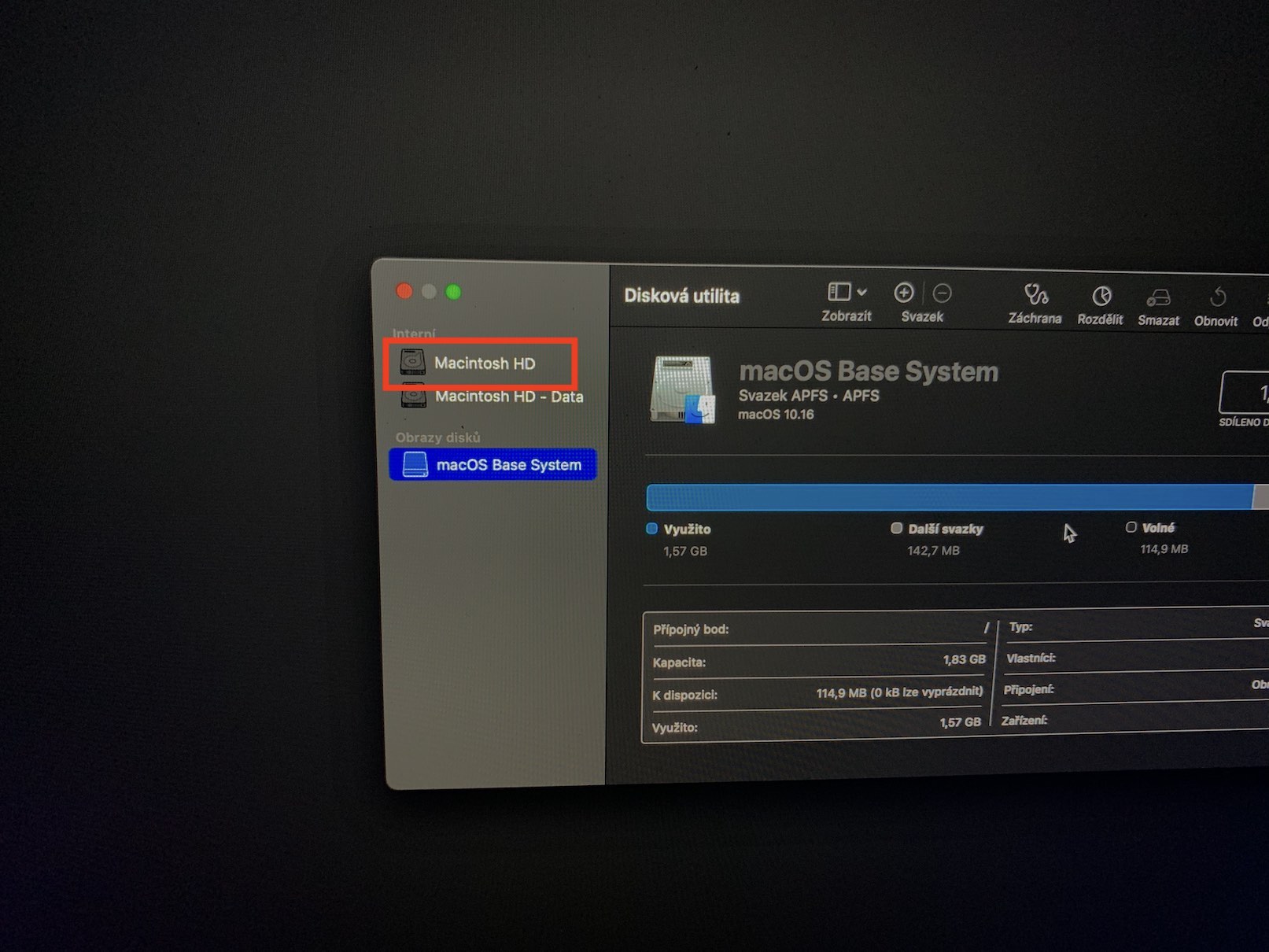
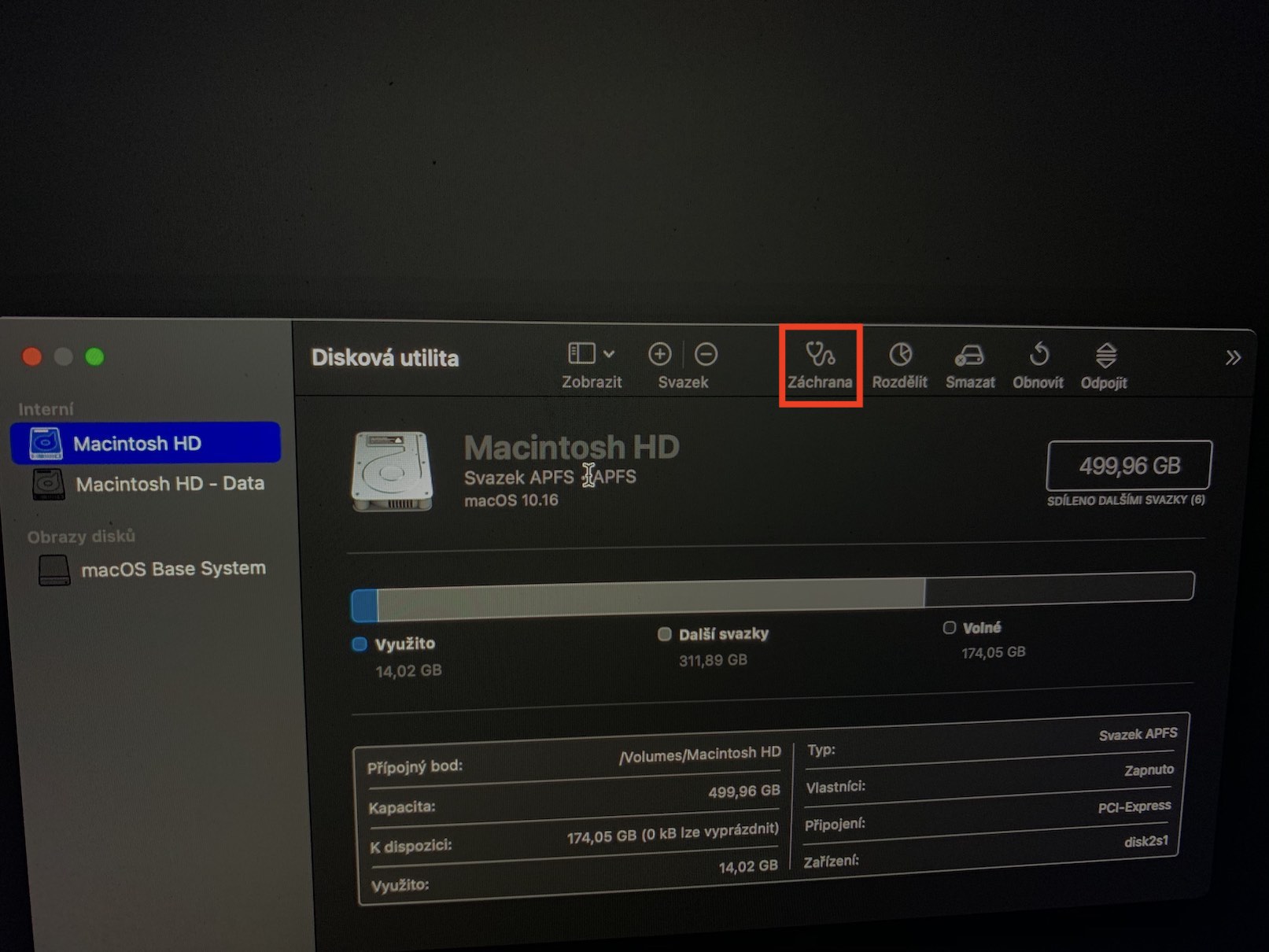
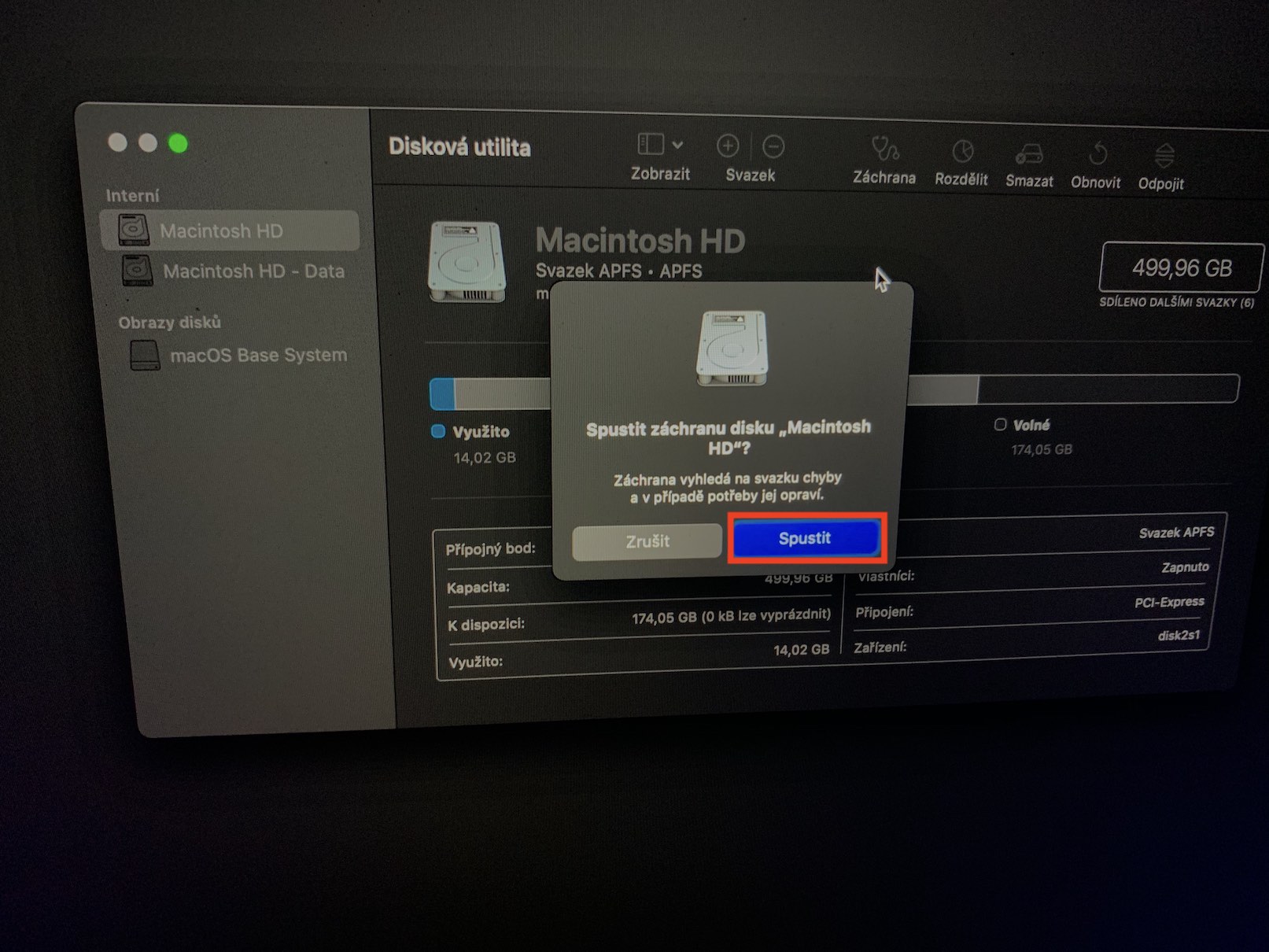
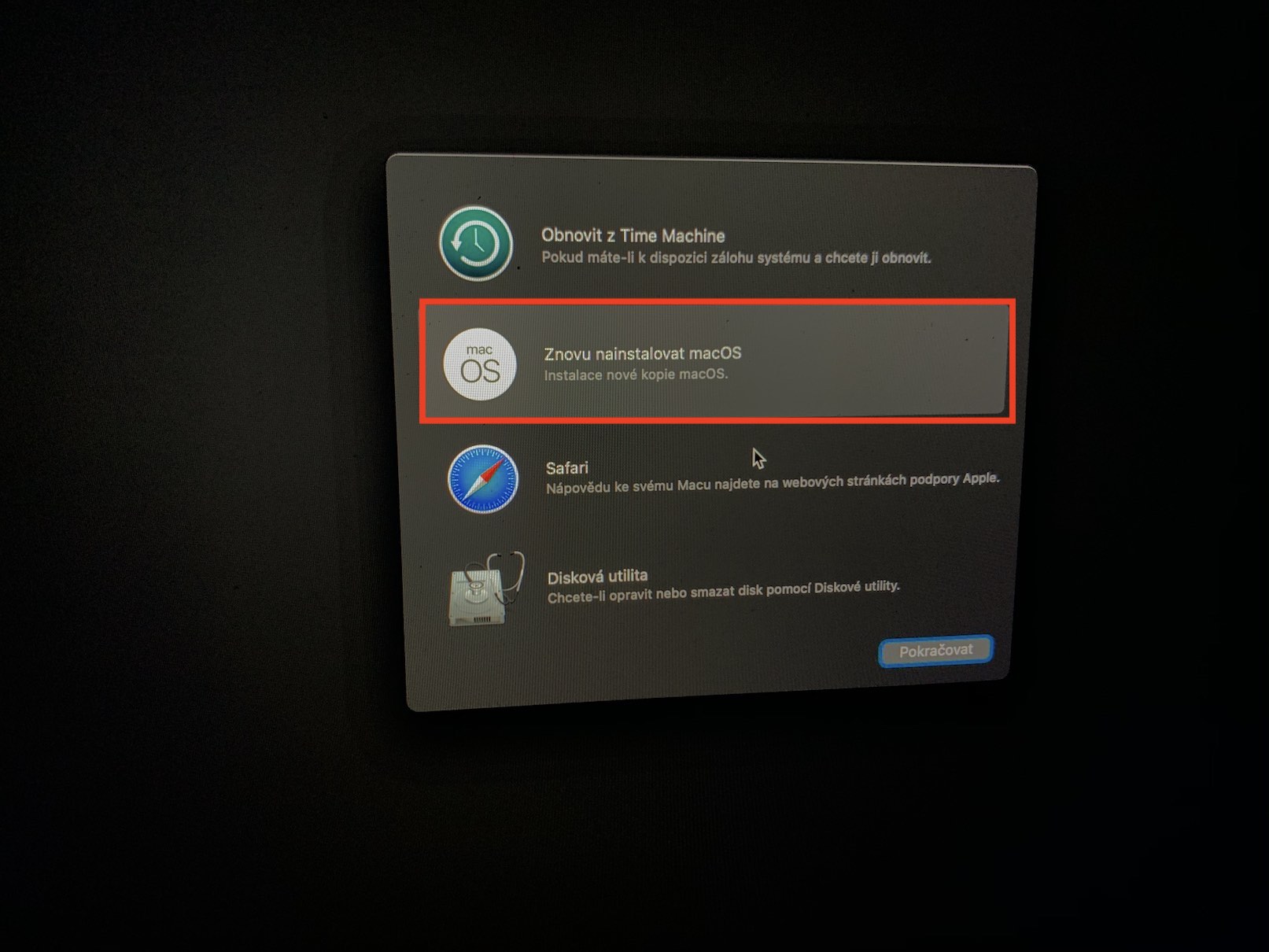
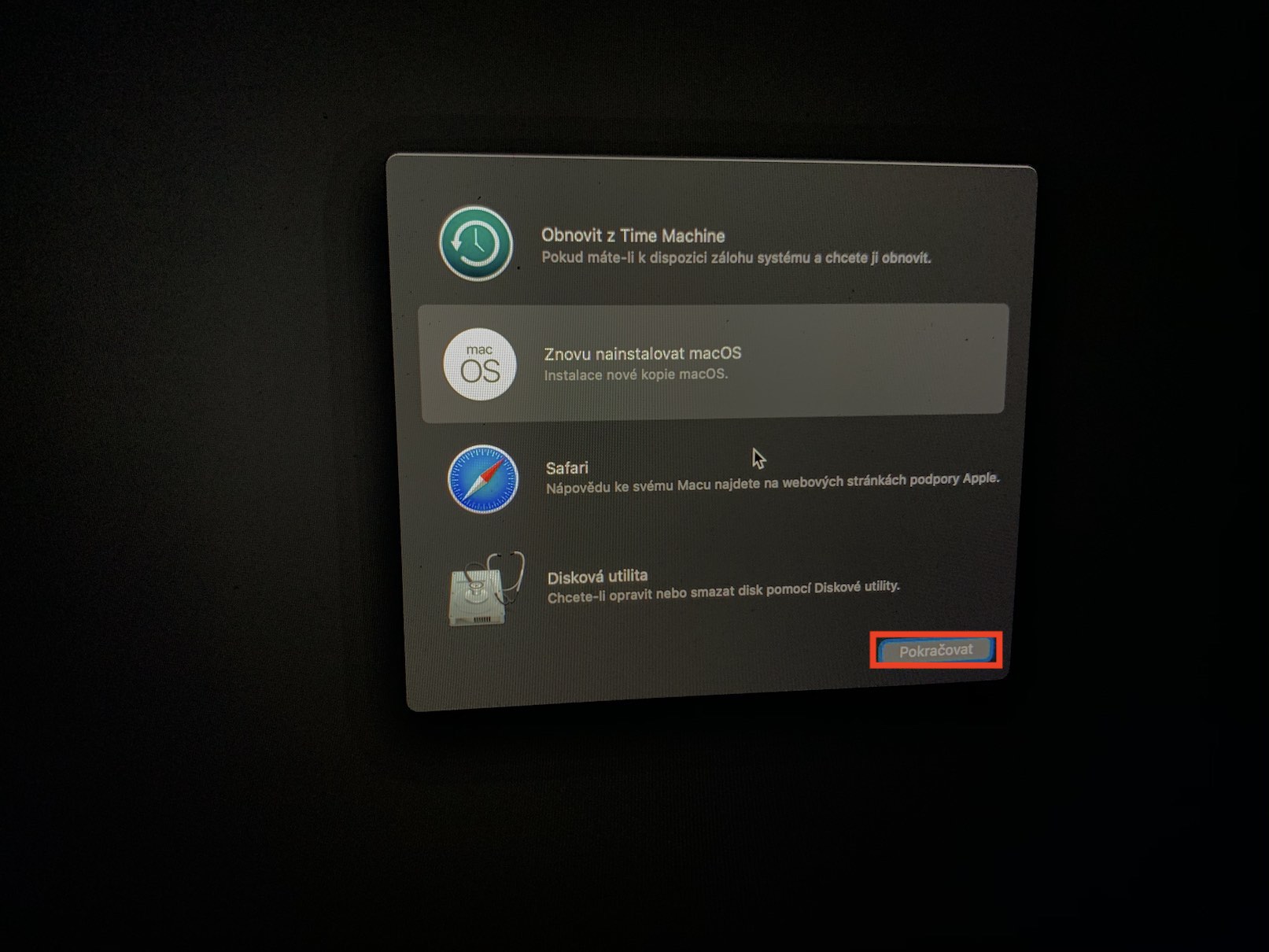
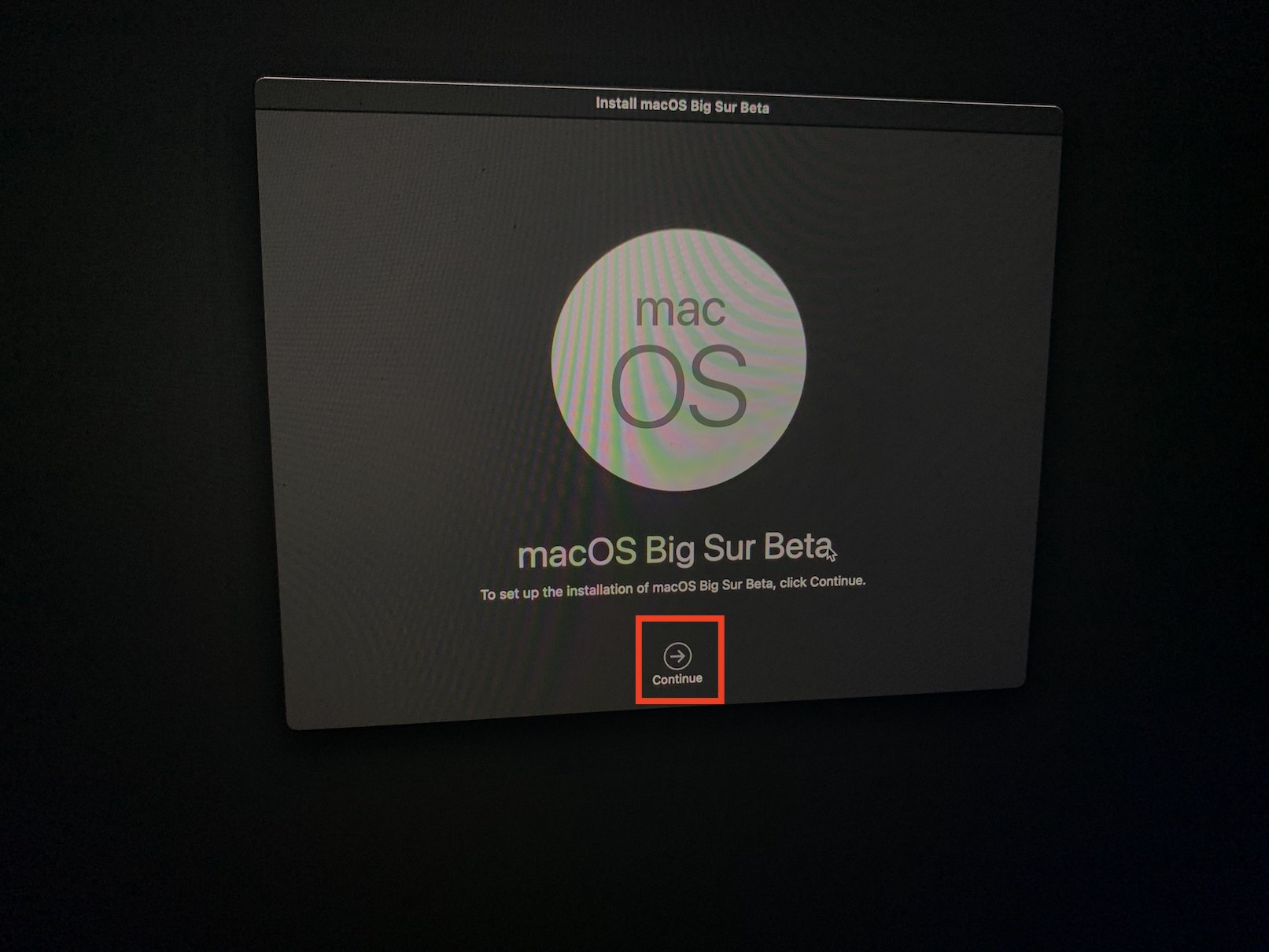
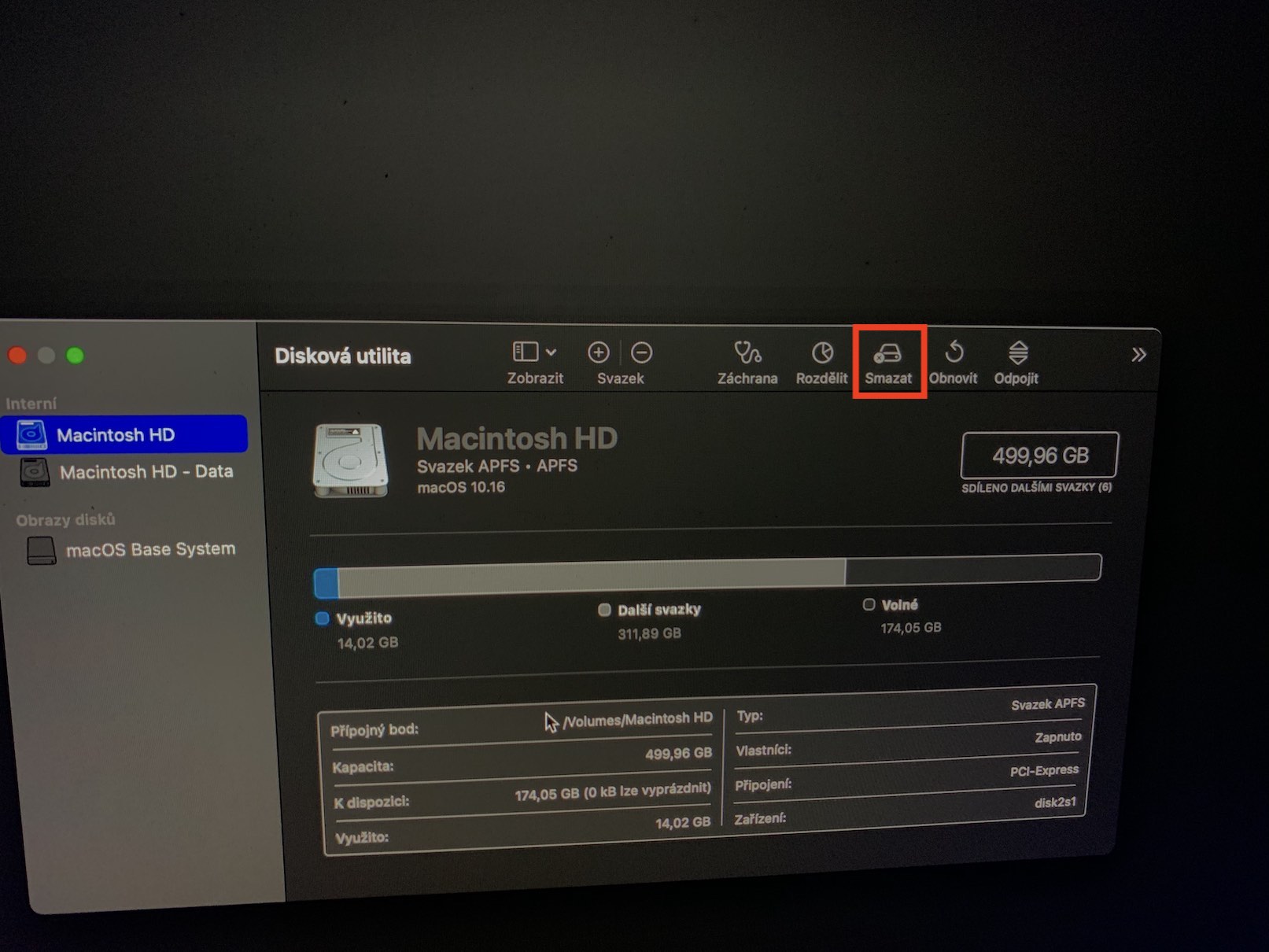
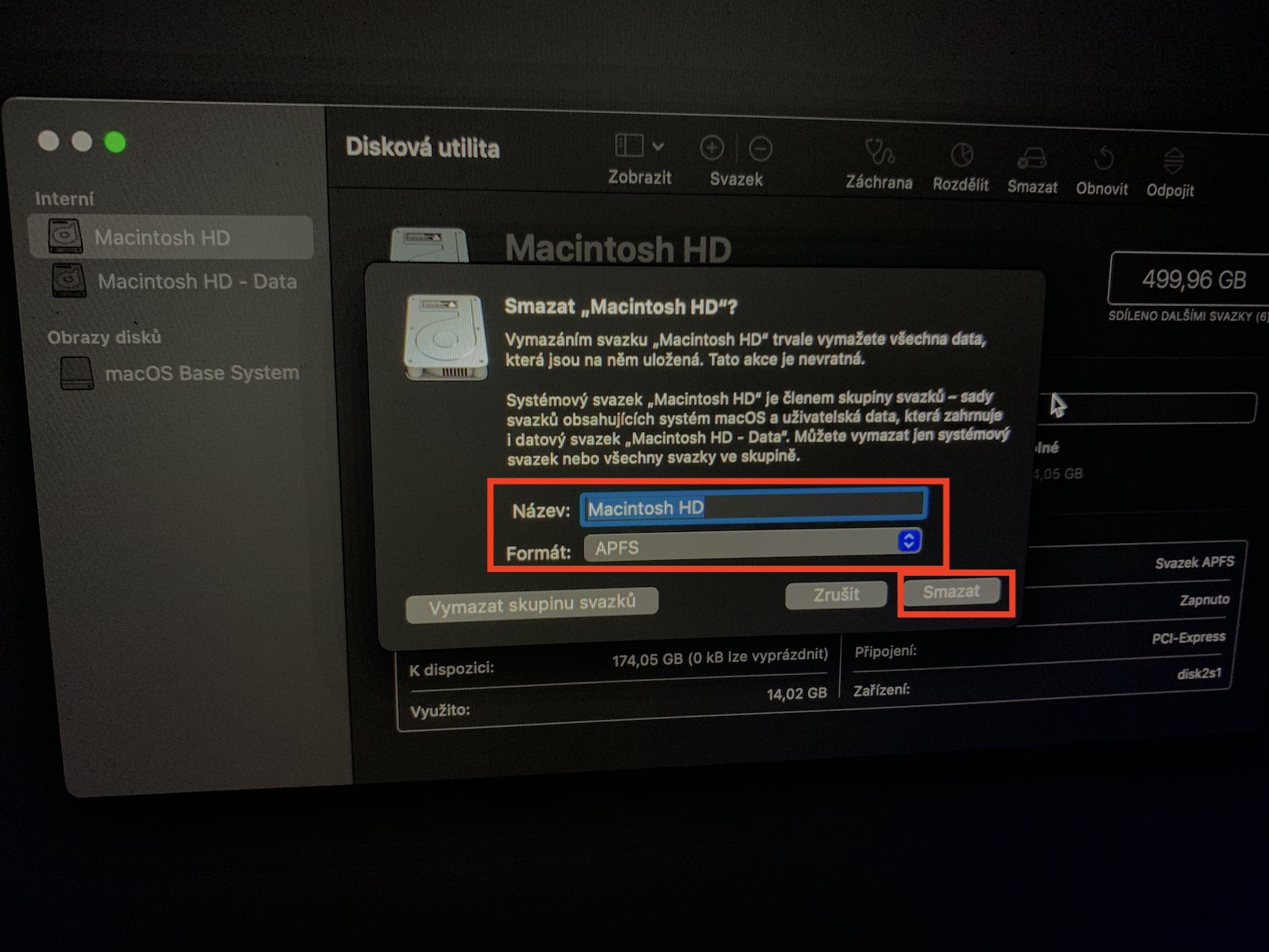
Hai, saya mempunyai Macbook Pro 2010, ia mati entah dari mana. Apabila saya menghidupkannya dengan butang, dalam satu saat ia dimatikan semula. Jika saya memegang butang lebih lama, ia dihidupkan, tetapi tidak menemui cakera permulaan, selepas mod pemulihan saya memasang sistem, tetapi masalah itu berulang dengan sendirinya :-/ Saya melakukan arahan tetapan semula memori, tetapi ia tidak membantu.